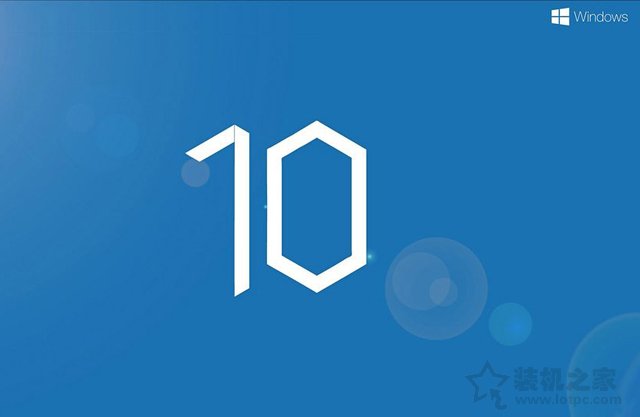windows7 硬盘分区,Windows7硬盘分区及调整详解
在使用Windows7的过程中,硬盘分区是一个非常重要的问题。硬盘分区可以帮助我们更好地管理数据,将不同类型的文件分开存放,提高硬盘的读写速度,增强数据的安全性。本文将为大家介绍Windows7硬盘分区的相关知识,并详细讲解如何进行硬盘分区的调整。

一、Windows7硬盘分区的基本知识
硬盘分区是将硬盘分成若干个逻辑分区,每个分区相当于一个独立的硬盘,可以单独进行格式化、安装操作系统和存储数据。Windows7的硬盘分区有两种类型:主分区和扩展分区。主分区最多可以有四个,而扩展分区只能有一个。扩展分区里可以划分多个逻辑分区,逻辑分区与主分区没有本质区别。
二、Windows7硬盘分区的步骤
1. 打开“计算机”,右键单击要分区的硬盘,选择“管理”。
2. 在“计算机管理”中,选择“磁盘管理”,会显示硬盘的分区情况。
3. 选择要分区的硬盘,右键单击未分配的空间,选择“新建简单卷”。
4. 在“新建简单卷向导”中,点击“下一步”,输入分区大小。
5. 选择分区盘符和文件系统,点击“下一步”完成分区。
三、Windows7硬盘分区的调整
如果我们需要调整硬盘分区的大小,可以按照以下步骤操作:
1. 打开“计算机”,右键单击要调整的硬盘,选择“管理”。
3. 选择要调整的分区,右键单击,选择“压缩卷”或“扩展卷”。
4. 在“压缩卷”或“扩展卷”中,输入要调整的分区大小,点击“下一步”完成调整。
四、注意事项
1. 在进行硬盘分区或调整时,一定要备份重要数据,以免数据丢失。
2. 不要随意删除或格式化分区,以免造成不必要的损失。
3. 在进行分区或调整时,要选择专业的分区工具,以保证操作的准确性和安全性。
五、总结
硬盘分区是Windows7中非常重要的功能之一,能够有效地管理数据和提高硬盘的使用效率。在进行分区或调整时,一定要注意备份数据和选择专业的分区工具。希望本文能够对大家有所帮助。
我告诉你msdn版权声明:以上内容作者已申请原创保护,未经允许不得转载,侵权必究!授权事宜、对本内容有异议或投诉,敬请联系网站管理员,我们将尽快回复您,谢谢合作!